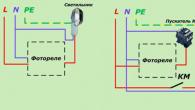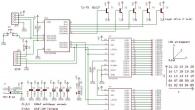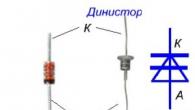ऍपल आयडी हा एक अद्वितीय अभिज्ञापक आहे जो स्वयंचलितपणे सिस्टममध्ये प्रत्येक वापरकर्त्यास नियुक्त केला जातो. नोंदणी करताना, प्रत्येक नवीन खरेदीदार अशा अनन्य नाव देण्याच्या प्रक्रियेला टाळू शकत नाही.
"ऍपल" उत्पादनांचा प्रत्येक वापरकर्ता वैयक्तिक कोड असणे आवश्यक आहे.
तथापि, बर्याचजणांनी लक्ष दिले नाही किंवा ओळखल्या जाणार्या त्या डेटाला अगदी विसरू नका. आणि जेव्हा कोणत्याही सेवा / सेवा ऍपल आयडीची आवश्यकता असते तेव्हा वापरकर्त्यास विचारले जाते: "ते कुठे घ्यावे?". अधिक तपशीलवार विचार करा आपल्या ऍपल आयडीबद्दल माहिती कशी मिळवावी: विसरली किंवा सर्व डिव्हाइस पॅरामीटर्ससह एकत्र सोडले.
स्वाभाविकच, आपल्या नोंदणी डेटा थेट कंपनी प्रतिनिधीकडून जाणून घेणे चांगले आहे. हे करण्यासाठी, ऍपलच्या अधिकृत वेबसाइटवर जाणे आणि विनंती फॉर्ममध्ये इच्छित डेटा प्रविष्ट करणे पुरेसे आहे. नोंदणी दरम्यान कोणतीही खोट्या माहिती नसल्यास, मी ऍपल आयडी कशी शिकू शकतो हे तंत्रज्ञान सोपे आहे:
- आम्ही अधिकृत वेबसाइटवर जातो.
- "माझे ऍपल आयडी" पृष्ठावर जा.
- आम्हाला "शोधा" आयटम सापडतो.
- विनंती केलेला डेटा प्रविष्ट करा: नाव, आडनाव, ईमेल पत्ता इत्यादी. जर अचूक पत्ता देखील विसरला असेल तर आपण अनेक प्रविष्ट करू शकता (सिस्टम अशा संधी प्रदान करते). त्या ई-मेलचा वापर करा जे बर्याचदा विविध नोंदणी दर्शवितात.

पुढे, प्रवेश संकेतशब्द रीसेट करण्यासाठी सिस्टम प्रस्तावित करेल. ऍपल आयडी अशक्य आहे, परंतु आपण ते बदलू शकता. घुसखोरांपासून संरक्षण सोपे आहे - ओळखकर्त्याच्या मालकालच्या जन्मतारीख निर्दिष्ट करणे आवश्यक आहे, परंतु अतिरिक्त अधिकृतता प्रक्रियेतून देखील आवश्यक आहे. हे एकतर नोंदणी डेटामध्ये निर्दिष्ट ईमेलद्वारे पुष्टीकरण किंवा ओळख असलेल्या गुप्त प्रश्नाचे उत्तर, जे ओळखले जाते तेव्हा ओळखले गेले होते.
आपण सर्वकाही योग्य केल्यास, वापरकर्त्यास त्याचे ऍपल आयडी आणि त्यास प्राप्त होते. नक्कीच, नवीन पासवर्ड, सुरक्षा उद्देशांसाठी ताबडतोब बदलणे चांगले आहे.
इतर पद्धती
ही सेवा एक अशी जागा आहे जिथे ते पूर्णपणे आणि अपरिवर्तनीयपणे गमावले तर ऍपल आयडी आढळू शकते. तथापि, बर्याच बाबतीत, डिव्हाइस कार्यरत स्थितीत आहे आणि ओळखकर्त्यास नवीन सेवा किंवा सेवेद्वारे विनंती केली जाते. अशा परिस्थितीसाठी तेथे एक मार्ग सोपे आहे. अल्गोरिदम, टॅब्लेट किंवा फोन सेटिंग्जवर आपला ऍपल आयडी कसा शोधावा, असे दिसते:
- जा.
- "सेटिंग्ज" निवडा. ऍपल आयडी विंडो शीर्षक अंतर्गत त्वरित निर्देशीत केले आहे आणि ते पाहण्यासाठी एक वेगळे बटण आहे, उदाहरणार्थ, वर्णांची संख्या रुंदीमध्ये ठेवली जात नाही.

हा सर्वात सोपा मार्ग आहे. डिव्हाइसची नोंदणी करण्याच्या पहिल्या प्रक्रियेसह, ओळख क्रमांक येथे सुरू होईल. जेव्हा आपल्याला फोन किंवा टॅब्लेट नसताना ऍपल आयडी प्रविष्ट करणे आवश्यक असेल तर - ईमेल बॉक्सवर जा, ज्याला अभिज्ञापक बांधलेला आहे. पासवर्ड निर्दिष्ट केलेला पत्र येईल. तिथून कॉपी बेकार आहे - इनपुट फील्ड केवळ माहिती समाविष्ट करण्याची परवानगी देणार नाहीत, आपल्याला वैयक्तिकरित्या सर्वकाही करण्याची आवश्यकता असेल.
भिन्न अभिज्ञापक
आणखी एक नाट्य आहे - सेवांसाठी नोंदणी डेटा भिन्न आहे. उदाहरणार्थ, मुख्य अभिज्ञापक आयट्यून्समध्ये रेकॉर्ड केला आहे. संगीत संग्रह आणि इतर चालू ठेवण्यासाठी ICloud मध्ये याचा वापर केला जाऊ शकतो.
परंतु वापरकर्ता प्रत्येक सेवेसाठी नोंदणी आणि वैयक्तिक अभिज्ञापक करू शकतो.. विशिष्ट सेवा, टॅब्लेट किंवा फोनद्वारे कोणते नाव वापरले जाते ते शोधण्यासाठी. संबंधित विभागांनी ओळखकर्त्याचा वापर केला आहे. ते कॉपी केले जाऊ शकते, पुन्हा लिहा आणि ते आवश्यक आहे.
समस्या प्रकरणे
बर्याचदा, वापरकर्त्यांना बर्याच अप्रिय परिस्थितीचा सामना करावा लागतो, उदाहरणार्थ, जेव्हा "हात" खरेदी केला जातो. मागील मालक आपला नोंदणी डेटा विसरून किंवा चुकून हटवू शकतो. उदाहरणार्थ, टॅब्लेट सेटिंग्ज एक डिस्चार्ज केली गेली. पूर्ण रीसेटमध्ये डिव्हाइसची पुन्हा नोंदणी समाविष्ट आहे. आणि ते आधीपासूनच ऍपल आयडीशी बांधलेले आहे, आपल्याला खात्यातून एक संकेतशब्द आवश्यक आहे.

स्वाभाविकच, नवीन वापरकर्ता त्याला ओळखत नाही. आणि ते रीसेट केले जाऊ शकत नाही, कारण मागील मालकाचा अचूक डेटा अज्ञात आहे आणि आणखी एक ईमेलमध्ये प्रवेश नाही. तेथे दोन आहेत :
- IMEI डिव्हाइसवर ऍपल आयडी शोधा. तेथे विशेष सेवा आहेत, ज्यात लहान फीसाठी ऍपल आयडी आणि मागील मालकाबद्दल ई-मेलबद्दल माहिती दिली जाईल. प्रारंभ करण्यासाठी, आपण संकेतशब्द पाठविण्यासाठी प्राप्त झालेल्या पत्त्यावर लिहू शकता.
- या समस्येच्या सॉफ्टवेअर आणि हार्डवेअर सहयोग पद्धती आहेत, परंतु ते सर्वत्र कार्य करत नाहीत, नेहमीच नसतात आणि पुढील कामात समस्या निर्माण करू शकतात. म्हणून, त्यांची यादी करणार नाही.
- दुसरी कार्यप्रणाली कायम राहिली आहे - कंपनीच्या समर्थन सेवेसह संप्रेषण. आपल्याला बर्याच प्रश्नांची उत्तरे देणे आवश्यक आहे आणि हे सिद्ध केले जाईल की डिव्हाइस कायदेशीररित्या नवीन मालकास खाली पडले आहे. त्यानंतर, क्रेडेन्शियल रीसेट केले जातील आणि डिव्हाइस कमवेल.
ऍपल आयडी कसे बदलायचे यावरील व्हिडिओ:
अभ्यास शो म्हणून - काळजीपूर्वक नोंदणी डेटा पहा. पहिल्यांदा फोन किंवा टॅब्लेटसह, सर्व प्रविष्ट केलेल्या सर्व आणि प्राप्त झालेल्या डेटाचे निराकरण करा आणि दुसर्या व्यक्तीकडून डिव्हाइस खरेदी करणे, खात्याची आणि संकेतशब्दांची आवश्यकता असते. किमान - ओळखकर्ता आणि संकेतशब्द. आणि मग भविष्यात, स्वत: ला अनेक त्रास आणि समस्यांपासून वाचवा, जसे की समर्थन सेवा ऑपरेटरसह संप्रेषण.
मुख्य गोष्ट निराशा नाही - नेहमीच एक मार्ग आहे! कट अंतर्गत शोधा.
ऍपल आयडी म्हणजे काय आणि आम्हाला का आवश्यक आहे ते आम्ही सांगितले. ते कसे तयार करावे -. मी पुनरावृत्ती करणार नाही.
ऍपल आयडी हा एक ईमेल पत्ता आहे ज्यासाठी खाते नोंदणीकृत आहे, उदाहरणार्थ, [ईमेल संरक्षित]वापरकर्ते संकेतशब्दांसह, विसरतात तेव्हा असे प्रकरण आहेत. असे कसे?
आपण नोंदणी करण्यासाठी केवळ ईमेल वापरल्यास, उदाहरणार्थ, vkontakte, facebook, एक-क्लासिंक्स किंवा Instagram मध्ये, आपल्याला एका महिन्यात आपला ई-मेल लक्षात ठेवणार नाही. यादृच्छिकपणे प्रत्येक नवीन नोंदणीवर नवीन मेलबॉक्स तयार केला गेला तर काय म्हणायचे आहे? टिप्पण्यांमध्ये आपण आपले ऍपल आयडी कसे विसरलात ते लिहा. तर, प्रश्न:
आपल्या ऍपल आयडी विसरलात आणि काय?
सर्वात धोकादायक गोष्ट म्हणजे ते पुढे जाऊ शकते, जे ऍपल आयडी पासवर्डशिवाय आपल्याला एआयपीडी किंवा मॅक संगणकास परवानगी देणार नाही. परिणामी, आपण आपले डिव्हाइस वापरण्यास सक्षम असणार नाही. एक समस्या आहे - जर आपल्याला आठवते की ते कोणते पोस्ट नोंदणीकृत आहे?

जेव्हा डिव्हाइस सक्रिय होते, तेव्हा ऍपल आयडी नाव एनक्रिप्टेड - केवळ प्रथम अभिज्ञापक वर्ण आणि पोस्टल सेवा डोमेन प्रदर्शित होते, उदाहरणार्थ, [ईमेल संरक्षित] मी प्रदर्शित आहे @ Gmail.com. "आरोग्य" संख्या () हे लपविलेल्या वर्णांच्या वास्तविक संख्येशी संबंधित नाही, जे, मार्कर 5 आणि चिन्हे 3, आणि 7 आणि 10 असू शकतात. त्यामुळे शक्यता आहे की आपल्याला प्रथम वर्ण आणि पोस्टेज डोमेनवर ऍपल आयडी आठवत नाही (@) थोडे.
सुदैवाने, ऍपल आयडी आयडी आढळू शकते:
- आयफोन / iPad वर;
- विंडोज आणि मॅक संगणकावर.
आयफोन / आयपॅडवर ऍपल आयडी कसा शोधावा?
- आपण कमीतकमी एकदा डाउनलोड केले असल्यास किंवा ऍपलच्या स्टोअरमधील एक चित्रपट, ओपन फॉर्ममध्ये ऍपल आयडी आयडी दर्शविला आहे:

- आपण आयफोन / आयपॅड सेटिंग्जमध्ये आपले ऍपल आयडी कनेक्ट केले असल्यास, आपण आपला ऍपल आयडी अभिज्ञापक शोधू शकता:

- आपण किमान एकदा प्रोग्राममध्ये आपले खाते प्रविष्ट केले तर "", आपला ऍपल आयडी आयडी अधिकृतता विंडोमध्ये उपलब्ध आहे.

आपला आयफोन किंवा iPad चालू नसल्यास किंवा आपण डिव्हाइस सक्रिय करत नसल्यास, आपला अॅपल आयडी आयडी विंडोज, मॅक किंवा लिनक्स संगणक वापरून निर्धारित केला जाऊ शकतो.
मॅक संगणकावर ऍपल आयडी कसा शोधावा?
आपण आपल्या खात्यात प्रोग्राम्स आणि मॅक अॅप स्टोअरमध्ये लॉग इन केले असल्यास:

आयट्यून्समध्ये आपले खाते प्रविष्ट केल्यास पूर्ण होत नाही:

तसेच, ऍपल आयडी मध्ये आढळू शकते:

आपल्या ऍपल आयडीसह आयट्यून्स आणि मॅक अॅप स्टोअरमध्ये समाविष्ट नसल्यास, आणि ओएस एक्स सिस्टम सेटिंग्जमध्ये ICloud कनेक्ट केले नाही, विशेष विनंतीवर ऍपल आयडी आयडी निर्धारित करणे शक्य आहे. यासाठी:

होय, मॅक सर्वकाही चांगले आहे, परंतु खूप महाग आहे, उदाहरणार्थ, रशियन ऍपल स्टोअरमधील 11-इंच मॅकबुक एअरसाठी किंमती 6 9 99 0.00.00 कपाट (स्वस्त असू शकतात) च्या चिन्हासह सुरू होतात. विंडोज संगणक प्रत्येक घरात आहे.
विंडोज कॉम्प्यूटरवर ऍपल आयडी कसा शोधावा?

आपण iTunes आणि iCloud मध्ये आपल्या खात्यात समाविष्ट नसल्यास:

आयट्यून्स रिक्त असल्यास किंवा आपल्या ऍपल आयडीचा वापर करून लोड केलेले अनुप्रयोग नाही, "ऍपल आयडी शोधा" पृष्ठावर ऍपल आयडी शोध फॉर्म वापरा - नाव प्रविष्ट करा, उपनाम आणि ईमेल पत्ता आपण खाते नोंदणी करू शकता. डेटा सत्य असल्यास, आपल्याला एक संदेश दिसेल: "ऍपल आयडी" सापडला. अॅपल समर्थन सेवा. ऍपल आयडी पुनर्संचयित करण्याचे इतर मार्ग अस्तित्वात नाहीत.

निष्कर्ष
पूर्वगामी, आपण खालील निष्कर्ष काढू शकता:
- आपण iCloud, iMessage आणि FaceTime मध्ये डाउनलोड करण्यासाठी ऍपल आयडी वापरल्यास, आपण पूर्वी ते शोधू किंवा सहज शोधू शकाल.
- आपला आयफोन / iPad चालू नसला तरीही, संकेतशब्द लॉक केलेला आहे किंवा सक्रिय केलेला नाही, आपण आयट्यून्समध्ये संगणक वापरून ऍपल आयडी शोधू शकता.
- ऍपल आयडीसाठी शोधा, पृष्ठावरील आडनाव आणि ईमेल पत्ता "ऍपल आयडी शोधा" हे निरुपयोगी आहे.
- आपल्याकडे अधिकृत आयफोन / आयपॅड आणि खरेदी तपासणी असल्यास, ऍपल सपोर्ट आपल्याला ऍपल आयडी पुनर्प्राप्त करण्यात मदत करेल.
प्रश्न आहेत, मजकुरावर जोडणे किंवा टिप्पण्या आहेत? टिप्पण्यांमध्ये लिहा - निश्चितपणे उत्तर देईल.
ऍपल आयडी ही एक खाते आहे जी प्रत्येक ऍपल उत्पादनाच्या मालकाची आवश्यकता आहे. यासह, ऍपल डिव्हाइसेस, कनेक्टिंग सेवा, डेटा स्टोरेजमध्ये मेघ स्टोरेज आणि बरेच काहीसाठी मीडिया सिस्टम लोड करणे शक्य होते. अर्थात, लॉग इन करण्यासाठी आपल्याला आपल्या ऍपल आयडी माहित असणे आवश्यक आहे. आपण ते विसरल्यास कार्य क्लिष्ट आहे.
ऍपल आयडीसाठी लॉगिन म्हणून, ईमेल पत्त्याचा वापर केला जातो की वापरकर्ता नोंदणी प्रक्रियेदरम्यान सूचित करतो. दुर्दैवाने, अशी माहिती सहज विसरली जाते आणि सर्वात महत्वाच्या क्षणी ते लक्षात ठेवणे अशक्य आहे. कसे असावे?
ऍपल IMEI आयडी डिव्हाइसला परवानगी देऊन इंटरनेटवर आपण इंटरनेटवर सेवा शोधू शकता याबद्दल आम्ही आपले लक्ष वेधतो. आम्ही त्यांना वापरून जोरदार शिफारस करतो, कारण आपण काही पैसे खर्च कराल आणि सर्वात वाईट - आपल्या डिव्हाइसला दूरस्थपणे ब्लॉक करू शकता (आपण कार्य सक्रिय केले असल्यास "आयफोन शोधा").
आम्हाला आयफोन, आयपॅड किंवा आयपॉड टचवर ऍपल आयडी माहित आहे, जो लॉग इन आहे
आपल्या ऍपल आयडी शोधण्याचा सर्वात सोपा मार्ग, जो आपल्याकडे ऍपल डिव्हाइस असल्यास, जे आधीपासून आपल्या खात्यात लॉग इन केले आहे.
पर्याय 1: अॅप स्टोअरद्वारे
ऍपल आयडीच्या लॉगिनच्या अधीन अनुप्रयोग प्राप्त करा आणि केवळ अद्यतने स्थापित करा. जर हे कार्ये आपल्यासाठी उपलब्ध असतील तर याचा अर्थ असा आहे की लॉग इन केले आहे आणि म्हणून, आपण आपला ईमेल पत्ता पाहू शकता.


पर्याय 2: आयट्यून्स स्टोअरद्वारे
आयट्यून्स स्टोअर आपल्या डिव्हाइसवर एक मानक अनुप्रयोग आहे जो आपल्याला संगीत, रिंगटोन आणि चित्रपट खरेदी करण्याची परवानगी देतो. अॅप स्टोअरसह समानतेद्वारे, तीव्र एडीडी पाहणे शक्य आहे.


पर्याय 3: "सेटिंग्ज" द्वारे


पर्याय 4: अनुप्रयोगाद्वारे "आयफोन शोधा"
आपण अनुप्रयोगात असल्यास "आयफोन शोधा" किमान एकदा अधिकृत, त्यानंतर ऍपल आयडीवरून ईमेल पत्ता स्वयंचलितपणे प्रदर्शित केला जाईल.


आयट्यून्सद्वारे संगणकावर ऍपल आयडी शिकणे
आता संगणकावर ऍपल आयडी पाहण्याच्या पद्धतींचा विचार करा.
पद्धत 1: प्रोग्राम मेनूद्वारे
ही पद्धत आपल्याला आपल्या EL IIDI संगणकावर ओळखण्यास परवानगी देईल, परंतु पुन्हा, आयट्यून्स प्रोग्राम आपल्या खात्यात लॉग इन आहे.
आयट्यून्स चालवा, आणि नंतर टॅबवर क्लिक करा "खाते". प्रदर्शित विंडोच्या शीर्षस्थानी आपले नाव आणि ईमेल पत्ता दृश्यमान असेल.

पद्धत 2: आयट्यून्स मीडियाद्वारे
आपल्या Aatuns लायब्ररीमध्ये किमान एक फाइल असल्यास, आपण कोणत्या खात्यातून खरेदी केले ते शोधू शकता.


कोणत्याही प्रकारे मदत केली नाही तर
आयट्यून्समध्ये किंवा आपल्या ऍपल डिव्हाइसमध्ये किंवा आपल्या अॅपल डिव्हाइसवर कधीही ईपीपीएल आयडीआयमधून लॉग इन पाहणे शक्य नाही, त्यानंतर आपण ऍपल वेबसाइट लक्षात ठेवण्याचा प्रयत्न करू शकता.


प्रत्यक्षात, विसरलेल्या ऍपल आयडीचे लॉग इन शोधण्याचे हे सर्व मार्ग आहेत. आम्हाला आशा आहे की ही माहिती आपल्यासाठी उपयुक्त होती.
अधिकृत किरकोळ विक्रेताकडून नवीन आयफोन संपादन घरगुती वापरकर्ता अर्थसंकल्पात एक गंभीर उल्लंघन करते, त्यामुळे दुय्यम बाजारपेठेवर किंवा "ग्रे" पुरवठादारांवर स्वस्त पर्याय शोधणे पसंत करतात. स्वाभाविकच, खरेदी करण्यापूर्वी अशा साधन तपासण्यासाठी ते अनावश्यक नाही.
संपर्कात
लक्षात घेण्यासारखे काय आहे, वापरलेल्या किंवा "राखाडी" स्मार्टफोनची खरेदी पूर्णपणे न्याय्य आहे. उदाहरणार्थ, विक्रेता असे म्हणू शकतो की डिव्हाइस ऑपरेटरच्या करारावर बंधनकारक नाही आणि खरं तर आयफोन फ्लॅश केल्याने सिम कार्ड घेण्यास नकार दिला आणि इतर प्रकरणांमध्ये मीडिया प्लेयरमध्ये बदलू शकता आणि त्यानंतर अतिरिक्त पैसे मागितले. आयफोन स्वत: ला आयफोन न घेता देखील, या आणि इतर नुत्वे सिरीयल नंबरद्वारे तपासले जाऊ शकते.
IMEI आणि आयफोन सीरियल नंबर कसे शोधायचे

आयओएस सेटिंग्जमध्ये मूळ बॉक्स (मागील) वर आपण आयफोन आणि आयपॅड सिरीयल नंबर शोधू शकता ( सेटिंग्ज —> देखभाल —> या डिव्हाइसबद्दल) .
लक्ष:
- ऍपल सिरीयल नंबरमध्ये "0" (शून्य) अंकी असू शकते, परंतु कधीही "ओ" प्रविष्ट करू नका.
- मेनू उघडणे शक्य नाही " सेटिंग्ज"सिरीयल नंबरऐवजी समर्थन मिळविण्यासाठी, आपण सिरीयल नंबरऐवजी IMEI / MEID कोडवर कॉल करू शकता
आयफोन सिरीयल नंबरद्वारे काय तपासले जाऊ शकते?
ICloud (ऍपल आयडी) करण्यासाठी बाइंडिंग डिव्हाइसेस - सक्रियकरण लॉक स्थिती
28 जानेवारी 2017 पासून, आयक्लाउड पेज (iCloud.com/activation /) उघडणे थांबविले, ज्यावर आपण सक्रियतेचे अवरोध स्थिती तपासू शकता. याव्यतिरिक्त, या सेवेची दुवे ऍपल टेक्निकल सपोर्टवरून गायब झाली. वरवर पाहता, पृष्ठास कारणे काढून टाकल्याशिवाय कंपनी हटविली.

गॅझेटची हानी किंवा चोरी झाल्यास तृतीय-पक्ष व्यक्तीसह आयफोन, आयपॅड, आयपॉड टच किंवा ऍपल वॉचचा वापर प्रतिबंधित करण्यासाठी "आयफोन शोधा" सक्रियतेची क्षमता आहे. जेव्हा आपण "आयफोन शोधा" फंक्शन चालू करता तेव्हा सक्रियता लॉक स्वयंचलितपणे चालू होते (iOS 6 - iOS 10.2.1: सेटिंग्ज -\u003e I. मेघ -> आयओएस 10.3 आणि नवीन: सेटिंग्ज -> ऍपल आयडी -> iCloud. -> ).

जेव्हा सक्रियता लॉक सक्षम असेल तेव्हा तृतीय पक्षाने "आयफोन शोधा" फंक्शन अक्षम करण्यासाठी, डिव्हाइसच्या मालकाचा संकेतशब्द प्रविष्ट करणे आवश्यक आहे, डेटा हटवा, पुन्हा सक्रिय करा आणि गॅझेटचा वापर करा.

हे उपाय इतर लोकांच्या हातात मारताना डिव्हाइसचे संरक्षण करण्यास परवानगी देते आणि परत येण्याची शक्यता वाढते. वापरकर्त्याने दूरस्थपणे डिव्हाइसवरील सर्व डेटा हटविल्यास, सक्रियकरण लॉक अनधिकृत पुनरुत्थान प्रतिबंधित करेल.
सक्रियकरण कसे काम करते?
आयफोन फंक्शनवर आयफोन आयपॅड किंवा आयपॉड टच सक्षम असल्यास, अॅपल अभिज्ञापक कंपनीच्या सक्रियतेच्या सर्व्हरवर सुरक्षितपणे संग्रहित केला जातो आणि आपल्या डिव्हाइसवर बांधलेला आहे. या बिंदूपासून कार्यक्षमता अक्षम करण्यासाठी, डिव्हाइसवरील डेटा हटवा आणि त्याचे पुन्हा सक्रियता, आपल्याला आपला संकेतशब्द प्रविष्ट करण्याची आवश्यकता असेल.
डिव्हाइसच्या नुकसानीसह काय करावे?
डिव्हाइसची हानी किंवा चोरी झाल्यास, आपण "आयफोन शोधणे" मध्ये लिप्यंतरण मोडमध्ये त्वरित अनुवादित करणे आवश्यक आहे. हे मोड आपल्या स्क्रीनला 6- किंवा 4-अंकी प्रवेश कोडसह अवरोधित करते आणि डिव्हाइसच्या परतावा सुलभ करण्यासाठी फोन नंबरसह एक संदेश प्रदर्शित करते.

आवश्यक असल्यास, आपण डिव्हाइसवरील डेटा दूरस्थपणे पुसून टाकू शकता, माहिती हटविल्यानंतर देखील संदेश स्क्रीनवर राहील. सक्रियता अवरोधित करणे "सावलीत", अनधिकृत वापर किंवा डिव्हाइस विक्री प्रतिबंधित करताना, गॅझेटचा मालक मालक आहे आणि संकेतशब्द माहित नाही, वापरला जाऊ शकत नाही.
गायबता मोड सक्षम करण्यासाठी, Mac किंवा PC सह वेबसाइट ICLoud.com/FInd वेबसाइटवर जा किंवा iOS साठी "आयफोन शोधा" अनुप्रयोग वापरा.

मला दुसर्या मालकाकडे डिव्हाइस पाठविण्यापूर्वी मला "आयफोन शोधा" अक्षम करण्याची आवश्यकता आहे का?
गॅझेट इतरांना पास करण्यापूर्वी, आपल्याला कार्यक्षमता अक्षम करणे आवश्यक आहे जेणेकरून नवीन वापरकर्ता डिव्हाइस सक्रिय आणि वापरू शकेल. हे करण्यासाठी, आयक्लाउडमधून बाहेर पडणे चांगले आहे आणि नंतर डिव्हाइसवरील सर्व डेटा आणि सेटिंग्ज हटवा. पुढे, "आयफोन शोधा" अक्षम करा आणि ऍपल आयडी खात्यातून डिव्हाइस हटवा.
1 . क्लिक करा " सेटिंग्ज »-\u003e iCloud;
2 . खाली स्क्रोल करा, "क्लिक करा" बाहेर जा"आणि बटण पुन्हा दाबून क्रिया पुष्टी करा;
आयओएस 10.3 आणि नवीन: सेटिंग्ज -> ऍपल आयडी -> iCloud. -> .
3 . क्लिक करा " आयफोन काढून टाका"आणि तुमचा पासवर्ड एंटर करा;
4 . परत " सेटिंग्ज»;
5 . क्लिक करा " देखभाल» -> « रीसेट» -> « सामग्री आणि सेटिंग्ज मिटवा».
डिव्हाइस सेव्हिंग करण्यापूर्वी "आयफोन शोधा" अक्षम करणे आवश्यक आहे काय?
जेव्हा "आयफोन शोधा" फंक्शन सक्षम होते, तेव्हा सेवा विशेषज्ञ डिव्हाइसचे निदान करण्यास सक्षम होणार नाहीत.
ऍपल आयडी खात्यात पासवर्ड लक्षात ठेवल्यास काय होईल?
आपण आपल्या ऍपल आयडी खात्यावर संकेतशब्द लक्षात ठेवू शकत नसल्यास, सफरचंद आयडी पृष्ठावर विसरलेला संकेतशब्द रीसेट करा किंवा ऍपल टेक्निकल सपोर्टशी संपर्क साधा.
खरेदी केलेल्या डिव्हाइसवर अद्याप पूर्वीच्या मालकाच्या खात्यात बंधन असल्यास काय?
या प्रकरणात, डिव्हाइसच्या मागील मालकाशी द्रुतगतीने शक्य तितक्या लवकर संपर्क करणे आवश्यक आहे आणि डेटा पुसण्यासाठी आणि आपल्या खात्यातून गॅझेट काढण्यासाठी विचारा.
वापरलेले डिव्हाइस खरेदी करताना सक्रियता लॉकची उपलब्धता कशी तपासावी?
आयफोन, आयपॅड, आयपॉड टच आणि ऍपल वॉच खरेदी करण्याच्या बाबतीत ऍपल स्टोअर किंवा अधिकृत विक्री बिंदूमध्ये, डिव्हाइसवरून सर्व माहिती काढून टाकली असल्याचे सुनिश्चित करा आणि डिव्हाइस मागील मालकाच्या खात्यात बांधलेले नाही . हे करण्यासाठी, या चरणांचे अनुसरण करा:
1 . चालू करा आणि डिव्हाइस अनलॉक करण्याचा प्रयत्न करा;
2 . लॉक स्क्रीन किंवा "होम" स्क्रीनवर संकेतशब्द विनंती दिसल्यास, याचा अर्थ डेटा हटविला गेला नाही. विक्रेताला डेटा पूर्णपणे पुसण्यासाठी विचारा: " देखभाल» -> « रीसेट» -> « सामग्री आणि सेटिंग्ज मिटवा» ().
डेटा काढून टाकल्याशिवाय वापरल्या जाणार्या आयफोन, आयपॅड किंवा आयपॉड स्पर्श खरेदी करू नका;
3 . डिव्हाइस सेटअप प्रक्रिया सक्षम करा;
4 . भाषा, क्षेत्र, देश आणि नेटवर्क कनेक्शन निवडल्यानंतर, डिव्हाइस सुरू होईल. जर एखादा संकेतशब्द विनंती आणि मागील मालकाला पूर्वीच्या मालकाला स्क्रीनवर दिसत असेल तर याचा अर्थ असा आहे की डिव्हाइस अद्याप त्याच्या खात्यात बद्ध आहे. डिव्हाइसला विक्रेता परत करा आणि आपला संकेतशब्द प्रविष्ट करण्यास विचारा. जर मागील मालक पूर्ण होण्यास अपयशी ठरला तर ते iCloud.com/FInd द्वारे खात्यावर बंधन काढू शकते.
आयफोन, आयपॅड किंवा आयपॉड टच आणि इंटरनेट कनेक्शन सेट अप केल्यानंतर आणि इंटरनेट कनेक्शन कॉन्फिगर केले असल्यास - डिव्हाइस वापरण्यासाठी तयार आहे.
आयफोन, आयपॅड आणि आयपॉड टचवर सक्रियता लॉक केवळ आयफोन, आयपॅड आणि आयपॉड टचवर समर्थित आहे, तसेच ऍपलवर वॉचोस 2 डेटाबेस आणि नंतर आवृत्त्यांवर स्मार्ट वॉच पहा.
सहा-अंकी पासवर्ड आणि फिंगरप्रिंट सेन्सर टच आयडी हॅकिंगपासून आयफोन 6 एस मालकांना पूर्णपणे संरक्षित करू शकत नाही. या निष्कर्षापर्यंत, या आठवड्यात घडलेल्या घटनेचे विश्लेषण करून मर्फस लॅब्सचे तज्ज्ञ आले.
आयफोन 6 च्या मालकाने स्मार्टफोनच्या चोरी झाल्यानंतर तिसऱ्या दिवशी मॉर्फस लॅब्सला अपील केले. त्याच्या मते, अपहरणकर्त्यांनी ऍपल आयडीसह काही खात्यांमध्ये संकेतशब्द बदलले आणि बँक खात्यांसाठी संकेतशब्द प्राप्त करण्यासाठी विनंती करून आपल्या बँकेशी संपर्क साधला. सुदैवाने, त्यांनी पैसे अपहरण करण्यास व्यवस्थापित केले नाही, परंतु अवरोधित केलेल्या स्मार्टफोनवर ऍपल आयडी कसे बदलण्यास सक्षम होते ते अस्पष्ट राहिले.
संशोधकांनी ताबडतोब लक्ष्य आक्रमणाची कल्पना टाकली (म्हणजेच, आक्रमणकर्त्यांनी या आयफोनला अपहरण करण्याची योजना नाही), नोट्स. मोबाइल डिव्हाइसशिवाय इतर काहीही नाही, बळी पडला नाही. म्हणून, अपहरणकर्त्यांनी तिचे नाव, ईमेल पत्ता किंवा इतर कोणताही वैयक्तिक डेटा नाही.
सिम कार्डचा बळी अवरोधित करण्यासाठी डिस्चार्जच्या क्षणी, केवळ दोन तास पास होते आणि स्मार्टफोन अनलॉक करण्यासाठी गुप्तचर निवडीवर थोडा वेळ होता. पासवर्डने सहा वर्णांचा समावेश केला आहे, विश्वासार्ह आणि पीडित व्यक्तीच्या वैयक्तिक डेटासह (जन्माची तारीख किंवा कारची संख्या किंवा इच्छित असल्यास अपहरणकर्ते, शिकू शकले नाहीत).
Google खात्यावर संकेतशब्द बदलण्यासाठी, आपल्याला कमीतकमी लॉगिन (ईमेल पत्ता) आवश्यक आहे. हल्लेखोरांनी ते कसे प्राप्त केले? नेटवर्कमध्ये ऍपल आयडी शिकण्यासाठी IMEI अभिज्ञापक ऑफर केलेली सेवा आहे, परंतु प्रक्रिया 24 ते 48 तासांपर्यंत घेते आणि घुसखोरांच्या विरोधात दोनपेक्षा जास्त नव्हते.
हे सर्व हॅकर्स बळी पडले आहे. संशोधक सापडले म्हणून, Google आपल्याला वापरकर्त्याचे ईमेल पत्ता शोधण्यास अनुमती देते, केवळ त्याचे नाव, आडनाव आणि फोन नंबर दर्शविते. संशोधकांनी आक्रमणकर्त्यांच्या आरोपपत्र पुनरुत्पादन करण्याचा निर्णय घेतला. त्यांनी आयफोन 6 एस आणि Google आणि ऍपल खात्यांची नोंदणी केली.
अपहरणकर्त्यांप्रमाणे कार्यरत, तज्ञांनी प्रथम डिव्हाइसवरून सिम कार्ड काढून घेतला आणि दुसर्या स्मार्टफोनमध्ये प्रवेश केला आणि अशा प्रकारे फोन नंबर "बळी" शिकत आहे. पुढे, त्यांनी प्रकाश मार्गावर जाण्याचा प्रयत्न केला आणि वापरकर्तानाव गणना करण्याचा प्रयत्न केला, फक्त Google फोन नंबर प्रविष्ट करा, परंतु कोणताही फायदा नाही. फेसबुक शोध देखील काहीही केले नाही.
व्हाट्सएप बचावासाठी आले. एका संशोधकांनी लक्षात ठेवले की व्हाट्सएप मधील गट संभाषणाचा सहभागी जर संपर्क यादीत समाविष्ट नसेल तर त्याचे नाव फोन नंबरच्या पुढे प्रदर्शित केले जाईल. म्हणून व्हाट्सएपमध्ये अवरोधित आयफोन ग्रुपकडून संदेश पाठविणे, आपल्याला वापरकर्तानाव मिळू शकेल. फोन नंबर जाणून घेणे, संशोधकांनी व्हाट्सएपमध्ये त्यावर एक संदेश पाठविला आणि लॉक केलेल्या आयफोनच्या अवरोधक स्क्रीनवर अधिसूचना दिसून आली.
स्मार्टफोनमध्ये अंमलबजावणी केलेल्या 3 डी टच तंत्रज्ञानाच्या मदतीने, तज्ञांनी थेट संदेशास लॉक स्क्रीनवरून प्रतिसाद दिला आणि नंतर व्हाट्सएप ग्रुपवर संपर्क जोडला. संशोधकांनी पुन्हा एक संदेश पाठविला, तो लॉक स्क्रीन आणि व्होलाकडून उत्तर दिले - "बळी" चे नाव मिळाले. फोन नंबर, नाव आणि आडनाव, ते Google द्वारे ईमेल पत्ता प्राप्त करण्यास सक्षम होते आणि नंतर Google खात्यात संकेतशब्द बदला. त्यानंतर, ऍपल आयडी कठीण नाही.